ここでは、Web プラグインのトレースログ環境設定について説明します。
●トレースログ環境設定画面の起動
Web プラグインのトレースログ環境設定は、以下の手順で起動します。
以下の環境設定コマンドを使用して設定します。
F3GXTRLG.exe
環境設定コマンドは、Web プラグインのインストール時に、Web プラグインと同じ場所にインストールされます。
Web プラグインのデフォルトのインストール先は、「C:\Program Files\Web_Plugin」です。
●トレースログ環境設定画面
環境設定コマンドを起動したユーザに対するトラブル発生時の調査用のトレースログの採取、および入力データの退避についての情報を設定します。複数のユーザで帳票を出力する場合は、ユーザごとに環境設定を行う必要があります。
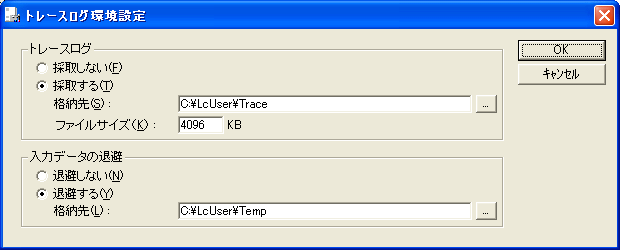
トラブル発生時の調査用のトレースログを採取するかどうかを指定します。トレースログは、トラブル発生時に当社技術員が確認するためのログであり、確認することはできません。
トレースログを採取しない場合に選択します。
トレースログを採取する場合に選択します。
トレースログファイルを格納するフォルダを259バイト以内のフルパスで指定します。ローカルディスクのみ指定可能です。
入力域の右側のボタンをクリックすると、ディレクトリ名を参照して指定できます。
トレースログのファイルサイズを、128K ~ 10240K バイトの範囲で指定します。
注意
トレースログファイルの格納先には、帳票を出力するユーザが読み取り、および書き込みできる権限を付けてください。読み取り、および書き込みできる権限がない場合、トレースログを採取できません。
Webクライアントで帳票出力時の入力データを退避するかどうかを指定します。
入力データの退避とは、帳票出力時に指定された入力データを退避する機能です。
入力データに関するトラブルが発生した場合、退避した入力データから、トラブルを迅速に解決することができます。
退避した入力データのファイル名などの情報は、メッセージボックスで出力されます。
入力データを退避しない場合に選択します。
入力データを退避する場合に選択します。
入力データを退避するフォルダを259バイト以内のフルパスで指定します。ローカルディスクのみ指定可能です。
入力域の右側のボタンをクリックすると、ディレクトリ名を参照して指定できます。
注意
トラブルの迅速な解決を行うため、アプリケーションの開発中は入力データを退避することを推奨します。
ただし、以下の注意事項を考慮してセキュリティに問題がないか検討し、退避するかどうかを判断してください。特に、運用中の退避については十分な検討が必要です。
入力データを退避する指定を行った場合、ユーザアプリケーションで指定したデータが退避されます。そのため、退避されたデータにセキュリティ上重要な情報が含まれる場合は、取り扱いに注意してください。
また、入力データを退避するコンピュータは、セキュリティを考慮して、ログインユーザやディレクトリアクセスを制限するなどの対応を行って運用してください。
入力データの退避先ディレクトリには、帳票を出力するユーザが読み取り、および書き込みできる権限を付けてください。読み取り、および書き込みできる権限がない場合、入力データを退避できません。
入力データの退避先には、ローカルディスク上のディレクトリを指定してください。退避先には、以下を指定しないでください。
ネットワークドライブ
UNC 指定(\\コンピュータ名\共有名\ディレクトリ名)
リムーバブルディスク
COBOLアプリケーション連携機能使用時は、入力データを退避することはできません。設定は無効になります。
退避した入力データは自動的に削除されません。退避した入力データが不要となった場合は、手動で削除してください。
入力データの退避先の空き容量が256Mバイト以下になった場合は、警告のメッセージボックスが出力されます。
この場合、入力データは退避されません。不要なファイルを削除して容量の確保を行うか、または退避するディレクトリを変更してください。
入力データの退避が不要となった場合は、入力データを退避しないように設定を変更してください。
入力データの退避を行った場合には、コンピュータの負荷が増加するため、帳票出力時の性能に影響することがあります。
ポイント
トレースログファイルの格納先、および入力データの退避先の初期値はTEMP ディレクトリとなります。TEMP ディレクトリが設定されていない場合は、Windowsのインストールディレクトリとなります。
例:Windows Vistaの場合
C:\WINDOWS など
TEMP ディレクトリとは、Windowsの環境変数TMP、またはTEMP に設定されているディレクトリです。環境変数TMP、またはTEMP に設定されているディレクトリ名は、以下の手順で確認できます。
なお、ここでは、Windows Vistaの場合を例に示します。
[スタート]-[プログラム]-[アクセサリ]-[コマンドプロンプト]を選択します。
キーボードで、以下のようにコマンドを入力します。
>SET
Windowsの環境変数の一覧が表示されます。環境変数TMPまたはTEMPに設定されているディレクトリを確認してください。
なお、環境変数TMPおよびTEMPの両方が指定されている場合は、環境変数TMPが優先されます。
TMP=C:¥TEMP TEMP=C:¥TEMP